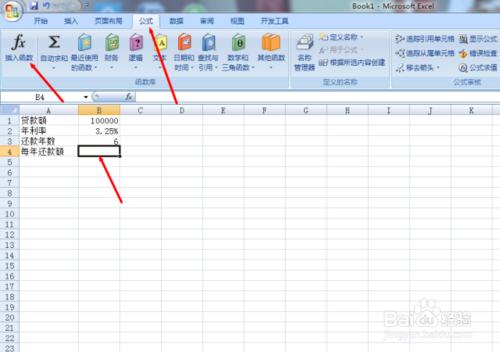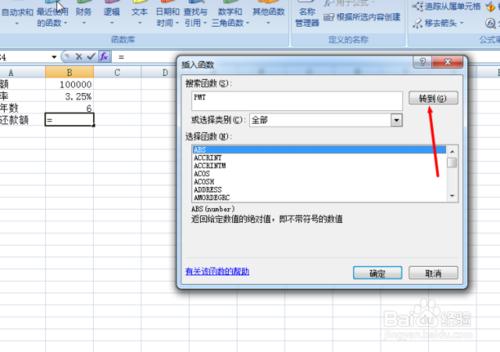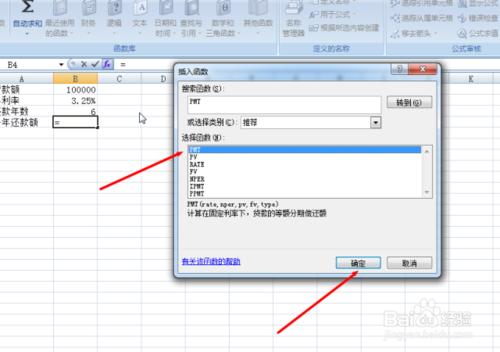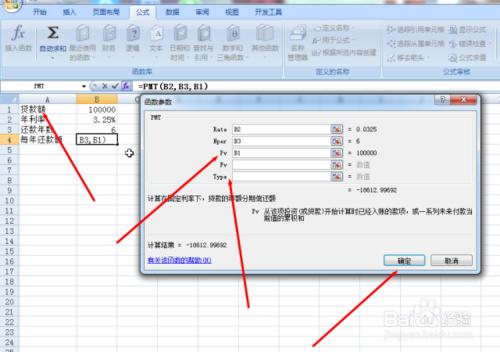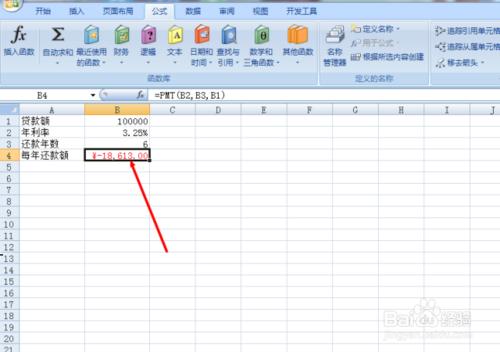在我們日常的工作中,運用Excel工作是非常普遍的事情,Excel看似不復雜,但是操作起來還是不簡單的,其中函式的運用就是一道難題。而財務函式也是函式中比較常用到的,那麼要怎麼運用財務函式呢?接下來小編來講解一下運用財務函式來計算分期還款額。
工具/原料
EXcel2007版
方法/步驟
首先,用Excel打來你所想要計算的資料夾。如圖,假設我們貸款了100000元,分6年償還,年利率是3.5%,想要計算每年的還款額數。想要計算還款額,首先要知道運用什麼函式計算,我們運用PMT函式來計算償還額數。
選定想要輸出資料的單元格,選擇“公式”選項卡,然後單擊“插入函式”選單欄,在彈出的對話方塊的“搜尋函式”中輸入PMT,單擊“轉到”,然後在“選擇函式”中就可以看到PMT,然後選擇PMT函式,單擊“確定”。
在彈出的對話方塊中,在Rate欄中,輸入的是B2,這個代表的意思是說這次貸款的年利率月多少,B2就是指3.5%,如圖所示。不過很多的情況下,如果是按月來還款的話就需要除以12,不過我們這裡是按年來還款。
接下來的是Nper欄,這裡需要輸入的是B3,指的是需要還款的總期數,這裡需要的是還款6次,總共是6年,但是如果是要按月還款的話就是需要乘以12,因為每個月都需要還款。
引數Pv欄輸入的是B1,這裡指的是貸款的額數,而Fv一般是為0的,指的是未來值,引數Type指的是還款的時間,是在期初還是期末還款,輸入為1是期初還款,輸入為0時是在期末還款。
單擊“確定”後,結果就會出現在你點選的單元格中,如圖所示。其實如果你不僅僅可以運用PMT函式計算分期還款額而已,還有其他的功能需要自己慢慢去探討,因為所有欄目都明白是什麼意思,操作起來也容易。
注意事項
自己好好練習,多多運用。